Как восстановить раздел диска. Partition Table Doctor - программа для разделения жесткого диска
Для восстановления разделов в среде DOS читайте инструкцию о профессиональной утилите TestDisk: . Однако, при несложных случаях может помочь программа DMDE, которая работает прямо в ОС Windows.
Как восстановить удалённый раздел диска под ОС Windows.
Мы покажем, как восстановить раздел в Windows 8.1.
Удаление диска
Для примера мы берём диск D на тестовой машине. Заходим на диск, видим, что там расположены файлы разных типов:
Теперь возьмём и удалим диск D. Для этого нажимаем правой кнопкой мыши по системному ярлыку Этот компьютер и выбираем Управление :
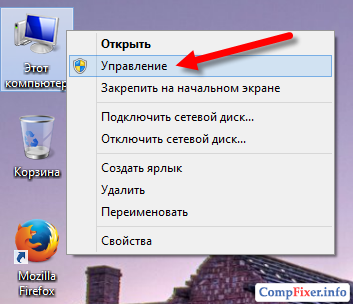
Зайдя в раздел Управление дисками мы видим, как размечен жёсткий диск: загрузочный раздел, системный диск C: и диск D: с меткой тома data . Мы нажимаем правой кнопкой мыши по диску D: и в контекстном меню выбираем Удалить том :

Нажимаем Да :
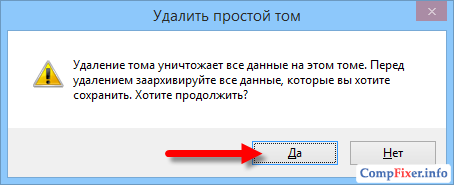
И видим, что том удалён. Раздел удалён и на его месте мы видим неразмеченную область:

Таким образом мы искусственно имитировали удаление раздела. В быту, пропадание раздела может быть результатом действий вредоносных программ или ошибочных действий пользователя.
Теперь мы покажем, как восстановить диск D:.
Восстановление диска с помощью DMDE
Скачиваем программу DMDE с официального сайта: :
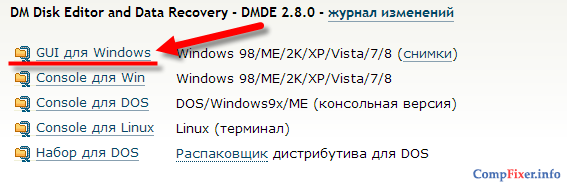
Открываем скачанный файл:
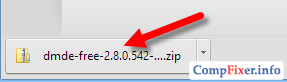
Программа не требует инсталляции. Поэтому, просто разархивируем архив в папку:
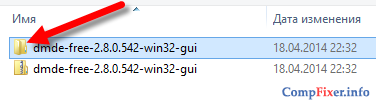
и запускаем файл dmde.exe:
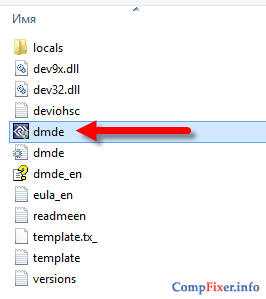
В окне программы DMDE в левой части выберите Физ устройства , в правой части выберите физический жёсткий диск, на котором был расположен пропавший раздел, и нажмите ОК :
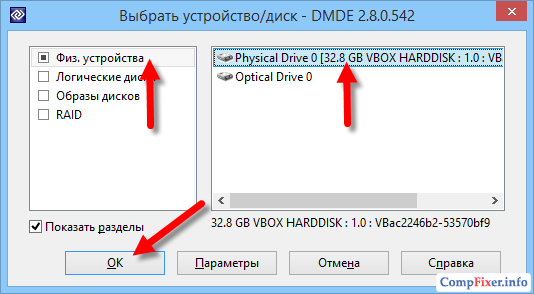
После этого программа выполнит поиск разделов на диске и отобразит их в виде списка. Находим в списке раздел, который нужно восстановить, выделяем его левой кнопкой мыши, и нажимаем кнопку Вставить
:
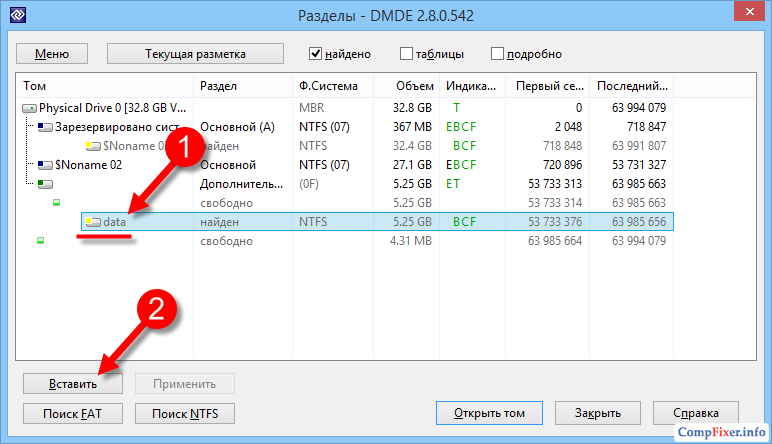
(В нашем случае мы видим удалённый раздел с названием data , объём которого совпадает с объёмом удалённого раздела. По этим признакам мы понимаем, что восстанавливать нам нужно именно его)
В следующем окне нужно выбрать тип раздела. Как правило программа DMDE сама определяет правильный тип раздела и устанавливает селектор на нужном варианте. Вам лишь остаётся нажать ОК :
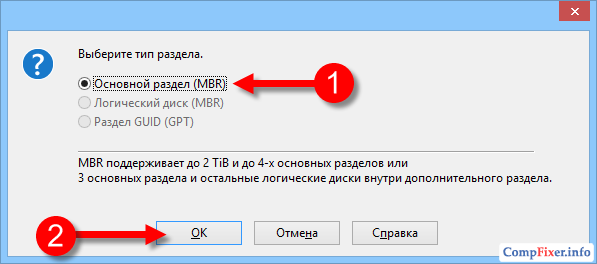
Теперь нужно нажать кнопку Применить для записи изменений на диск:
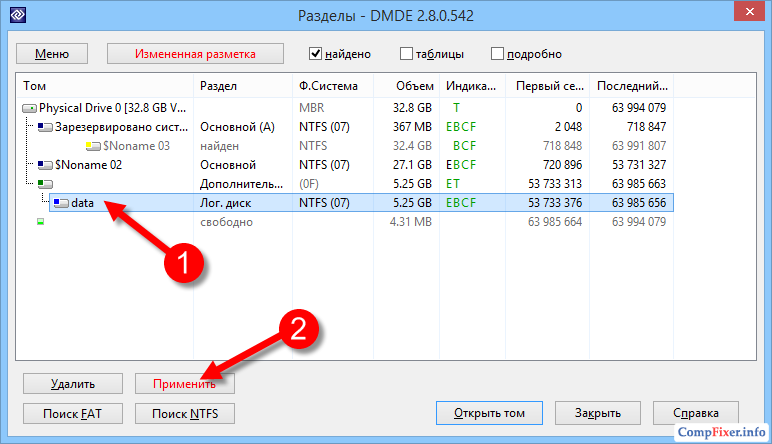
Подтверждаем запись изменений кнопкой Да :
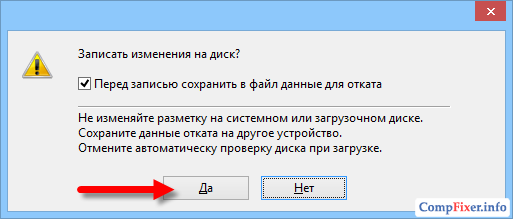
Сохраняем файл, содержащий данные для отката изменений:
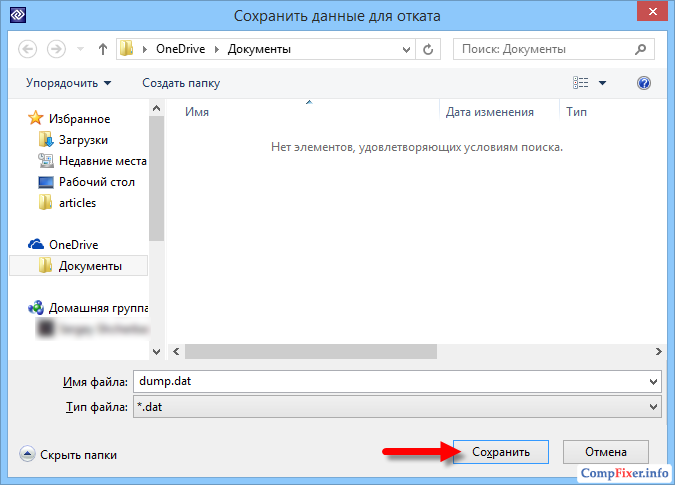
Восстановление раздела выполнено!
Проверка результата работы DMDE
Нажимаем кнопку Обновить в диспетчере дисков:
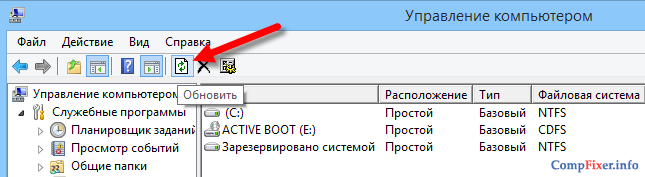
Видим, что удалённый нами в эксперименте диск D: с меткой тома data снова появился в системе:

Заходим в Этот компьютер и видим, что диск D: отображается и тут.
Я хочу показать Вам, как можно восстановить файлы на реальном примере, но на виртуальной машине – это отличное место для подобных дел. Использоваться будет программа под названием «Comfy Partition Recovery» мне уже доводилось ей пользоваться иначе я бы не сел писать данный пост.
Не могу сказать не чего плохого о данной программе. Не так давно мне посчастливилось восстановить «200ГБ» информации используя «Comfy Partition Recovery» Был довольно долгий процесс.
Было потрачено примерно 4 — 5 часов только на сканирование раздела и ещё столько же на восстановление файлов.
Но все это того стоило, так как файлы были успешно восстановлены.
Одним словом, чем меньше информации было потеряно, тем быстрее она будет восстановлена. Если вы случайно удалили и отформатировали раздел на «1ТБ» и в нём было файлов, скажем на «900ГБ» то страшно представить, сколько потребуется времени на их восстановление.
Что касается интерфейса программы, то найти «Comfy Partition Recovery » на Русском языке в интернете вполне реально. Скачать программу можно на её официальном сайте «repaircorruptedfiles.ru»
Единственный минус столь прекрасного софта – это его цена, достаточно внушительная для обычного пользователя. Начинается от «3 000» рублей за домашнею версию и заканчивается порядка «8 000» рублей уже за коммерческую версию программы…
Как восстановить файлы, используя Comfy Partition Recovery!
Итак, представим что ситуация обстоит следующим образом. На компьютере имеется «Локальный диск C:\» и «Локальный диск D:\» В разделе «D:\» хранятся несколько файлов. В этот раздел я положил несколько картинок и одну программу, для разнообразия!
Я не буду просто форматировать раздел, как и обещал в название поста, я его удалю вмести с его содержимым. А потом посмотрим, справится программа с восстановлением файлов или нет. Результат удаления привел к тому, что получилась «Неразмеченная область »
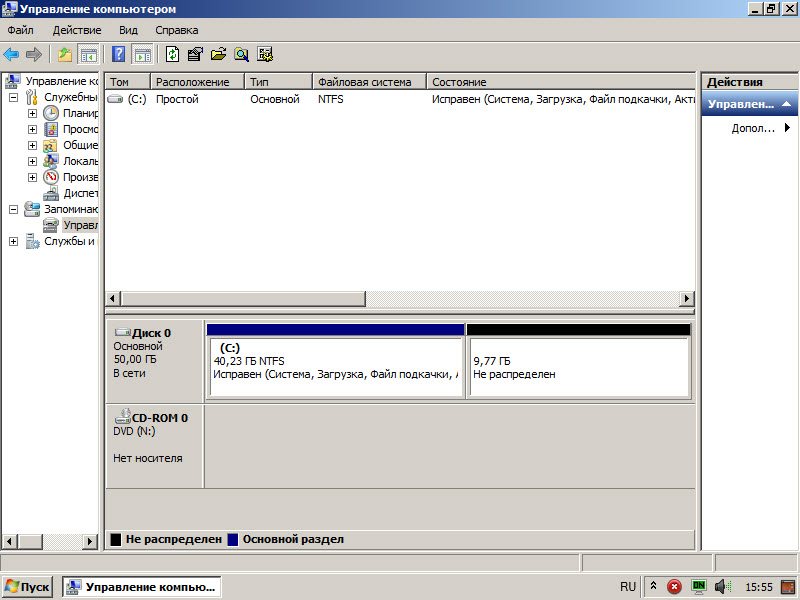
Теперь самое время запустить «Comfy Partition Recovery» и перед нами откроется «Мастер восстановления файлов» в нём нужно просто нажать кнопку «Далее »
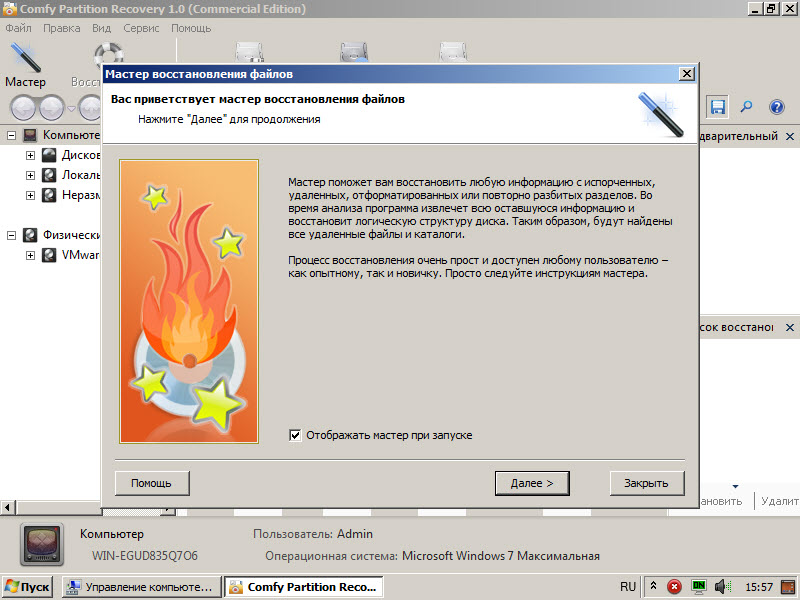
Далее «Мастер » предложит выбрать диск с удалёнными данными. Тут мы как раз можем видеть недавно удалённый диск «D:\» Он виден в «Мастере» как «Неразмеченная область » Выбираем его и нажимаем кнопку «Далее »
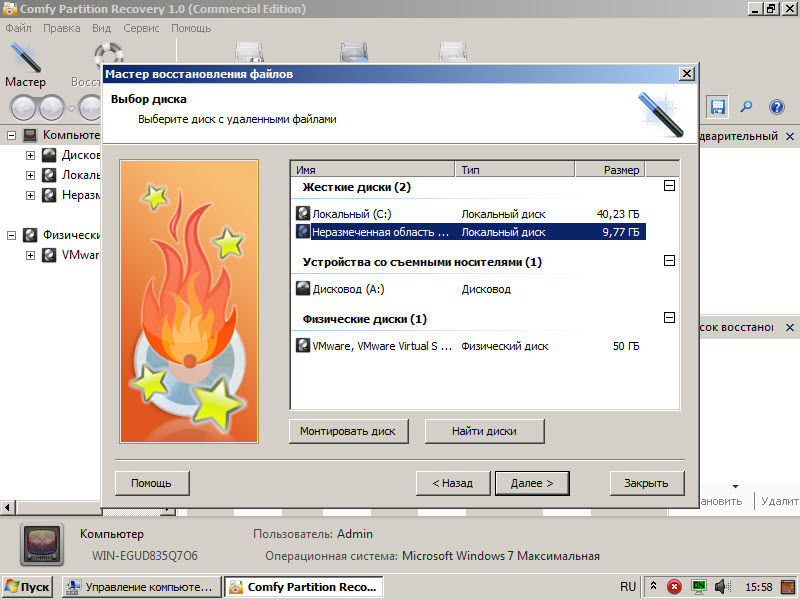
На следующем этапе все предельно понятно. Оставляем «NTFS» и «Глубокий анализ»
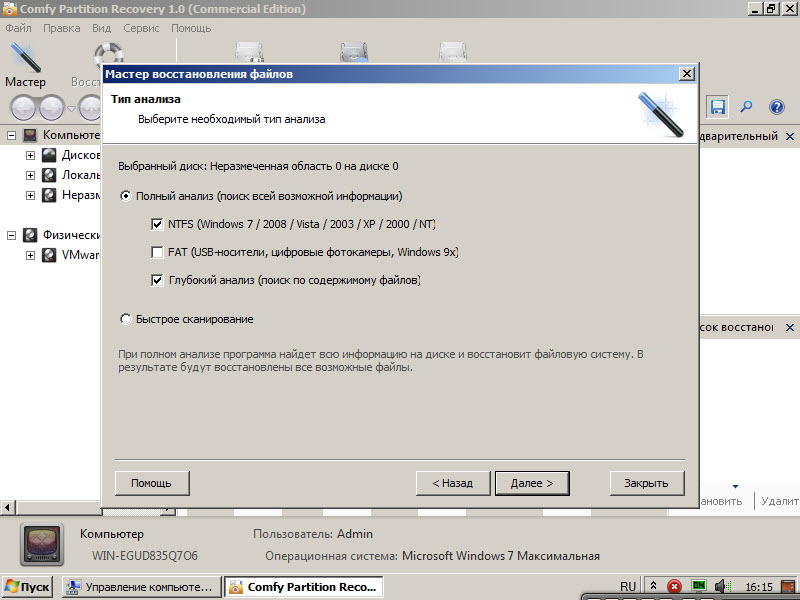
После нажатия кнопки «Далее » начнётся сканирование выбранного диска. Теперь остаётся только ждать, пить чай и просто заниматься своими делами. Так как, в данный момент идёт восстановление всего нескольких картинок и одной не большой программы, время на сканирование ушло всего 2 минуты.
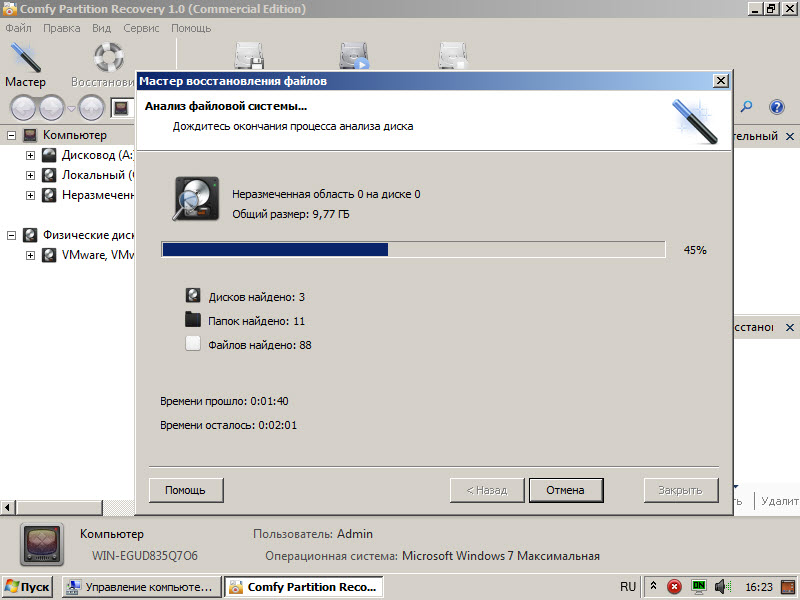
После того, как сканирование диска будет завершено, в программе откроется «Неразмеченная область» в которой можно приступить к поиску восстановленных файлов.
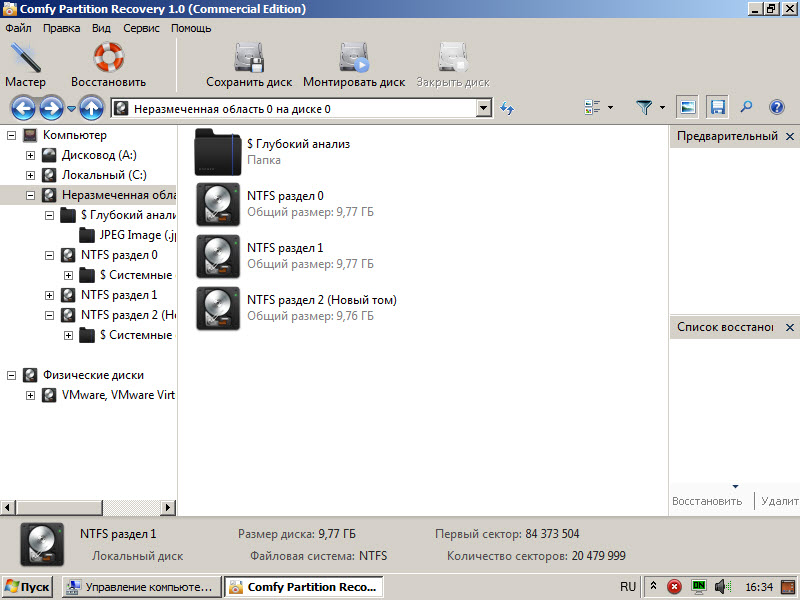
Я обнаружил все файлы, которые были когда-то в диске «D:\» в разделе «NTFSраздел 1» этот раздел содержал все картинки и одну программу. Теперь осталось их восстановить.
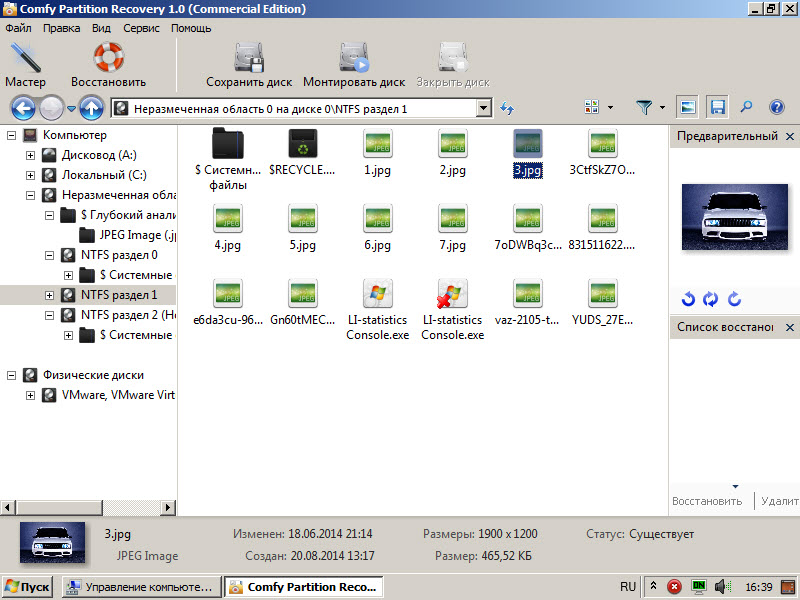
Для восстановления файлов их нужно выделить, после чего вызвать контекстное меню нажатием правой кнопки мыши, а затем выбрать пункт «Восстановление »
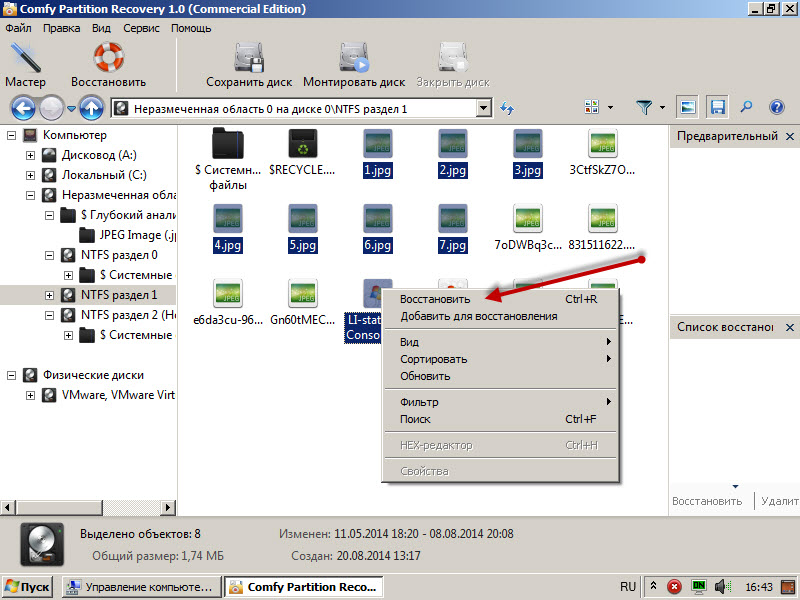
Появится окно, в котором нужно выбрать вариант восстановления файлов, в данном случае я выбрал «Сохранить на жесткий диск »
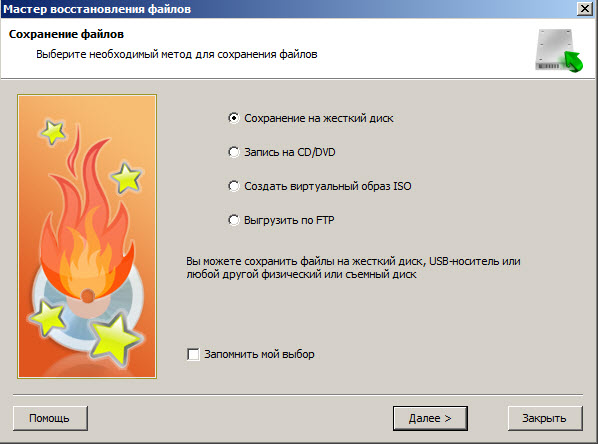
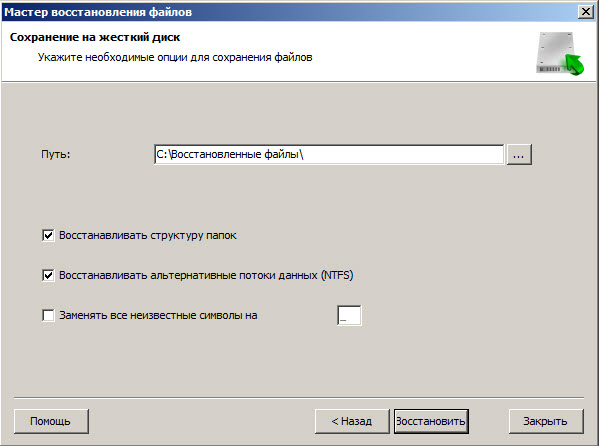
После нажатия кнопки «Восстановить» пойдёт процесс восстановления файлов. Тут тоже придётся подождать какое-то время, опять повторюсь, если информации для восстановления много, то придётся ждать долго.
После того как процесс восстановления будет завершен, можно заглянуть в папку и проверить файлы.
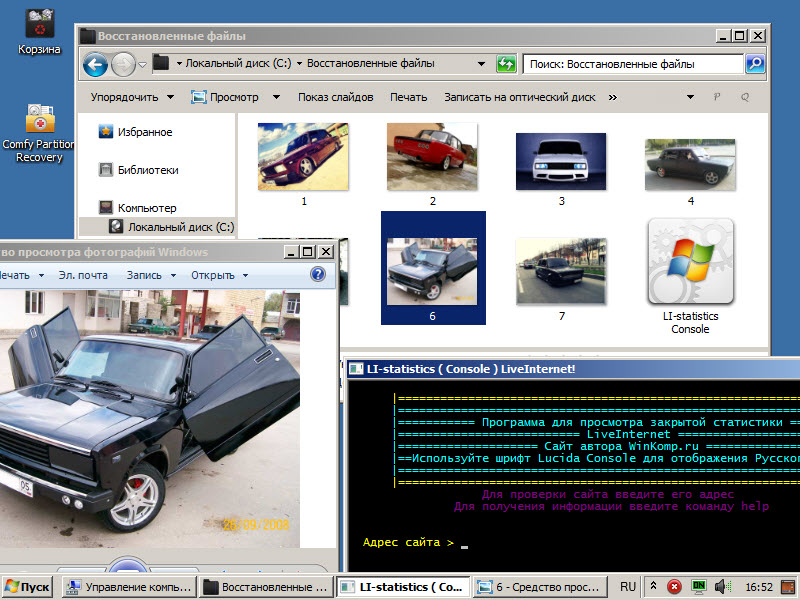
Как видно на скриншоте выше, все файлы успешно восстановились и прекрасно запускаются. На этом восстановление файлов успешно завершено. Я желаю Вам удачи, в восстановление своих файлов и вообще не когда их не терять.
Как восстановить информацию с нечаянно удаленного диска?
На днях случился у меня страшный случай -я удалил случайно раздел с жесткого диска, который мне был очень нужен. Просто зашел в консоль управления жесткими дисками, и вместо того раздела который нужно было удалить, удалил не тот. Нужно ли говорить что у меня случился страшный приступ ужаса и остолбенения от того, что я наделал? Конечно же случился. я даже не закрыл консоль,.. таки сидел смотрел и прикидывал как все вернуть назад. Но в консоли я не нашел заветной кнопочки "назад"... как в ворде или им подобных программах.. Ну или типа того.. Вот наконец я пришел в себя, и начал искать программы, для быстрого возвращения данных на мой диск.. Рассмотрел некоторые варианты программ, которые уже размещались на этом сайте - Get Data Back - и им подобные программы восстановления стертых файлом не подходят, данных во первых очень много,1,5 терабайта, а во вторых, я не удалил их, а удалил логический раздел диска, то есть, данные на диске в целости и невредимости, просто нужны проги, работающие именно с разделами. Нашел программу "ACRONIS Disk Director Suite " в составе которой есть "ACRONIS RECOVERY EXPERT "..Скачал, установил, но почему то в моем пакете не оказалось этой утилиты. Начал искать другие варианты - не получается скачать нормальную версию. В итоге, попробовал программы от Paragon . У метя оказалось даже такая установлена, и там все в порядке, полный комплект, но демо-версия, не позволяет восстанавливать разделы. Все, рпботает, находит раздел, но при попытке восстановить, выкидывает на сайт производителя программы. Стоит то 599 рублей, не денег жаль, времени мало...
Решил остановится именно на этой проге, начал искать, и нашел замечательную "портабле" версию... Весит не много, инсталляции не требует, просто запускается с диска, с флешки не важно откуда, и все.
Рассмотрим как этой замечательной программой сделать чудо:
При запуске этой программы появитсья сначала окно основного меню
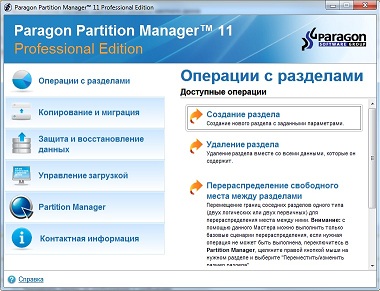
В данном окне выбираем Pfrtition manager, открывается он
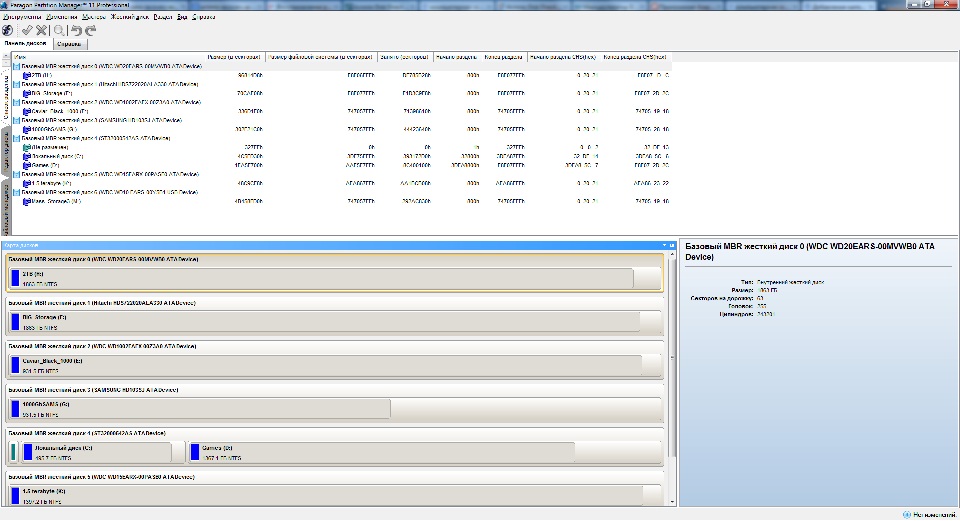
Ну тут не пугайтесь, у меня просто много было жестких дисков на этом компьютере. Что тут нас интересует? Значит с верху окна идет перечень Ваших жестких дисков, там есть объем диска, размер файловой системы в секторах.. и так далее, нас все это не интересует, ниже есть графическое представление разделов дисков. Тут уже то что нам нужно, ищем диск на котором был убит раздел, жмем на "неразмеченно" левой кнопкой мышки, и в открывшемся меню, выбираем "восстановить раздел", затем в верхнем левом углу жмем "Галочку" "Применить все намеченные изменения".. И все... Ждем некоторое время, зависит от объема Вашего диска, и от производительности компьютера.. По завершению операции - видим всю нашу информацию наместе. Радуемся.. И впредь будьте осторожны и внимательны.. У этой очень хорошей программы есть множество возможностей, которые мы непременно рассмотрим в отдельной статье.
Скачать, распаковать на флешку.
Выложена в исключительно ознакомительных целях, для тех кому понравиться программа, на сайте разработчиков можно приобрести, стоимость от 599 рублей.
Сайт разработчиков - http://www.paragon.ru
В результате форматирования жесткого диска компьютера или внешнего жесткого диска целиком, а не одного из разделов, все созданные на нём разделы удаляются вместе с сохранёнными файлами. Большинство программ для восстановления данных могут восстановить из такого диска в лучшем случае только набор файлов, часто с не сохранённым именем, не сохранив структуру папок и дерево каталогов.
В R-Studio есть возможность восстановления данных утерянного раздела с сохранением структуры папок и названий файлов, давайте рассмотрим, как восстановить файлы с её помощью.
Предположим, что на жестком нашем диске было четыре раздела с файлами: D:, I:, F:, E:. Данный диск был отформатирован во время переустановки операционной системы, и на нём был создан один раздел.
Чтобы восстановить один из удалённых разделов с помощью R-Studio, запускаем программу и выделяем жесткий диск, из которого необходимо восстановить раздел, нажимаем кнопку «Сканировать» .
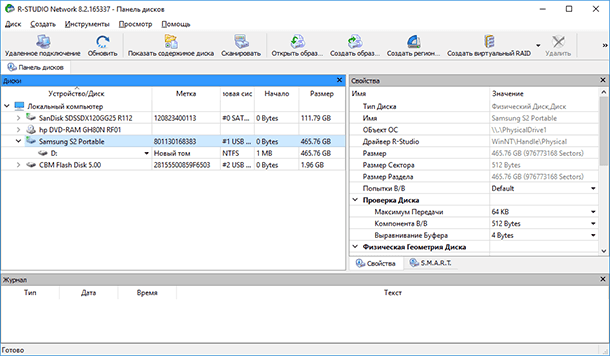
При необходимости, в открывшемся окне делаем дополнительные настройки и жмём «Сканирование» .
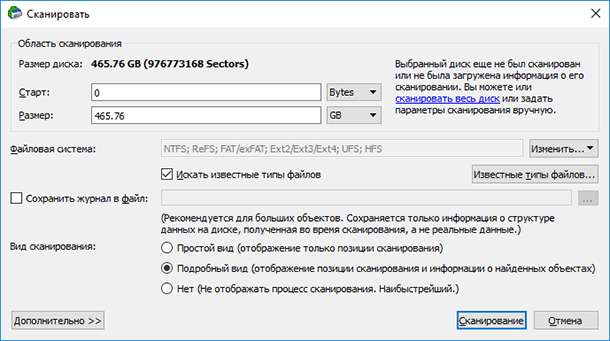
Дожидаемся окончания процесса сканирования. Информация о сканировании показывается в своеобразном окне справа, которое напоминает окно дефрагментации диска, как в старых версиях Windows. Также в процессе сканирования программой рассчитывается его длительность, обратите внимание на строку состояния внизу окна программы.

Процесс сканирования диска длился около 4 часов. В результате R-Studio отобразила в окне слева список обнаруженных разделов сканируемого жесткого диска: существующего и удалённых раннее. Если посмотреть на список обнаруженных разделов и сравнить его с теми, которые были удалены с диска (скриншот 1), то сопоставить их по размеру получится не все. Поэтому, если необходимо восстановить какой-то определённый раздел, то его можно обнаружить, проверив каждый.
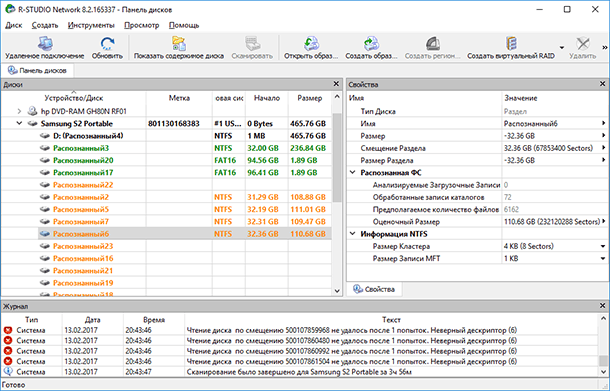
Просмотрим содержимое раздела объём которого совпадает с удалённым раннее Диском I:.
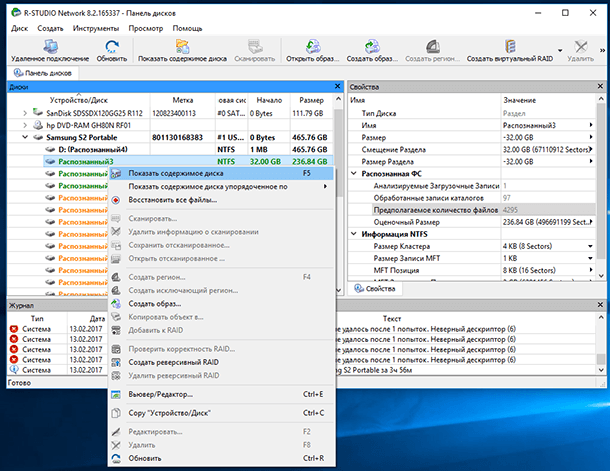
В результате R-Studio отобразила содержимое данного раздела, в котором не обнаружено удалённых вместе с ним файлов. Такой же результат был в результате проверки других распознанных разделов.
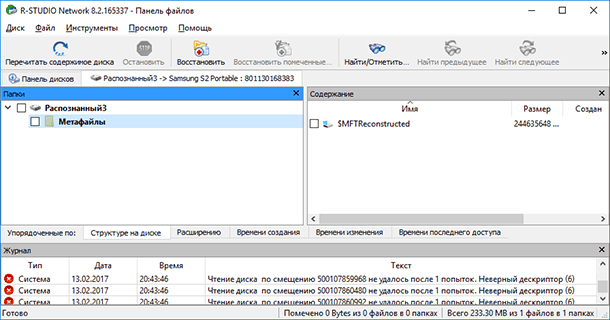
В результате же сканирования существующего раздела диска «Новый том», который был создан вместо удалённых четырёх, программой таки были обнаружен файлы удалённых разделов.
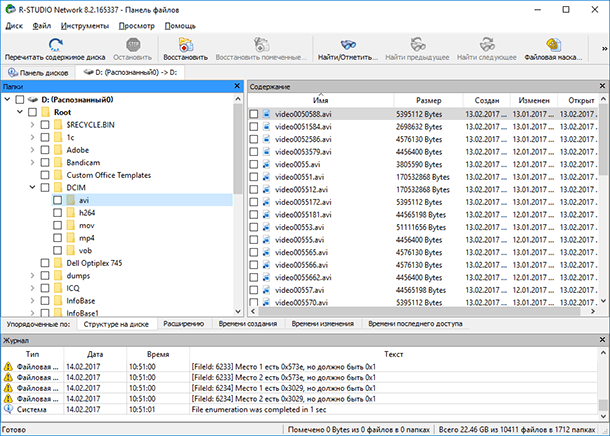
Выделяем файлы и папки, которые необходимо восстановить и нажимаем иконку «Восстановить» в верхнем меню программы.
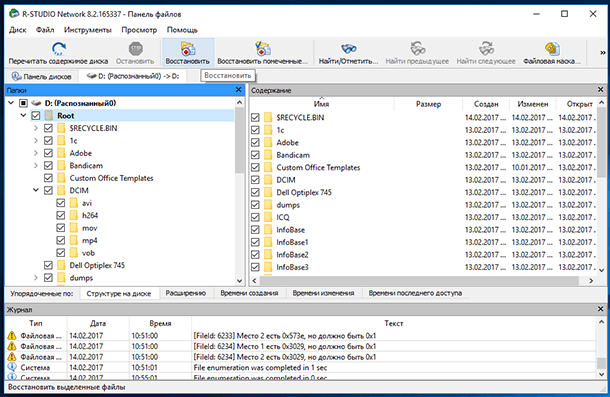
Указываем папку для восстановления файлов и нажимаем кнопку «Да» .
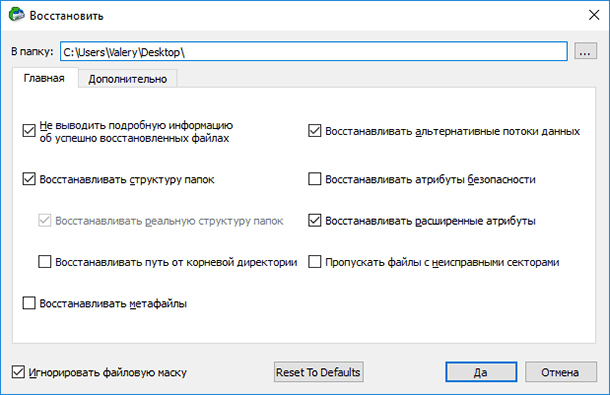
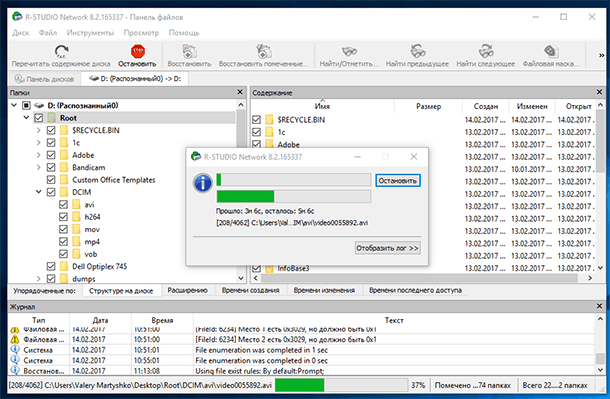
Файлы и папки восстановлены.
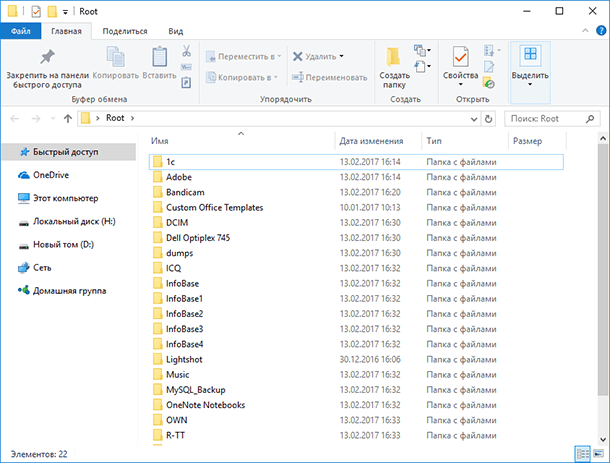
В заключение можно сказать, что программа неплохо справилась с поставленной задачей. И по качеству восстановления данных R-Studio является прямым конкурентом Hetman Partition Recovery : также восстанавливает файлы из удалённых или отформатированных разделов диска, создаёт образы дисков и восстанавливает данные из них, имеет адекватную функцию предварительного просмотра восстанавливаемых файлов.
В чём Hetman Partition Recovery превосходит конкурента, это простой интуитивно понятный интерфейс, намного более высокая скорость работы (как сканирования носителя информации, так и восстановления данных), простота использования, в последнем обновлении в программу добавлена функция восстановления данных виртуальных дисков и дисков виртуальных машин.
С помощью Hetman Partition Recovery возможно восстановление данных в два-три шага, что значительно упрощает процесс восстановления данных и только положительно влияет на его результат.
Жёсткие диски компьютеров, которые ещё называют винчестерами или хардами, являются основными штатными накопителями информации, предназначенными для ее долговременного хранения. В процессе эксплуатации компьютера иногда возникают ситуации, когда происходит утрата сохраненных на винчестере данных по различным причинам, к которым относятся аппаратные поломки и сбои или программные сбои, но наиболее часто появляется потребность восстановить потерянные данные при их утрате в результате случайного удаления пользователем .
При пользовании компьютером данные могут быть случайно удалены при проведении форматирования жёсткого диска, при очистке корзины или же возникает потребность восстановить данные после удаления раздела винчестера . В том случае, если раздел удален недавно, и вы запомнили точный размер диска, тогда можно попробовать создать такого же размера раздел без форматирования. Этой ситуации присуща высокая вероятность, что структура файловой системы сохранилась, при этом дополнительные ресурсы для восстановления утраченных данных вам не потребуются.
В противном случае практикой предусмотрено выполнение стандартных алгоритмов восстановления утраченных данных , которые определены специальными программными средствами – утилитами для восстановления массивов информации. Существует значительное количество различных платных и бесплатных утилит-программ для восстановления утраченных данных. Все они обладают различным функционалом и возможностями, но коммерческие варианты утилит отличаются большей эффективностью. Вот некоторые из них:
TestDisk – позволяет восстановить удалённые (утраченные) разделы на винчестере или восстанавливать загрузочные записи на дисках в ситуациях неправильных действий программ, пользователя или вследствие вирусного воздействия.
R-Studio - очень мощная утилита по восстановлению. Позволяет восстановить разделы файловых систем FAT32,NTFS, Ext2, Ext3.
Pandora Recovery – используется при потребности восстановить утраченные файлы на винчестерах с форматированием в файловой системе NTFS.
Recuva — небольшая бесплатная, но с очень высоким функционалом утилита для восстановления утраченных файлов.
Acronis Disk Director Suite -набор утилит, включающий кроме менеджера разделов, для работы Windows и Linux, также средства восстановления массивов информации в файловой системе.
Подобные программы позволяют восстанавливать до 10 срезов информации, хотя абсолютное восстановление фактически невозможно. Но это всегда лучше, чем полная потеря важных данных. При этом шансы на восстановление информационного массива повышаются при минимизации обращений к винчестеру после его утраты. К тому же запись или установку используемой утилиты следует выполнять не на восстанавливаемом диске, а на другом, исправном или на загрузочной дискете. Также желательно выполнить подключение восстанавливаемого винчестера к компьютеру с заведомо исправным диском либо подключение к восстанавливаемому компьютеру второго диска. Основным условием успешности в процессе восстановления информационного массива является обязательность обращения к восстанавливаемому винчестеру только от второго диска.
Восстановление является сложным и требующим много времени процессом. Задача сразу усложняется, если речь идет о Linux-системах, где количество программ для восстановления значительно меньше. В любом случае работая с программами для восстановления вначале сохраните состояние восстанавливаемого раздела в файл. Например в Linux это можно выполнить с помощь команды dd if=/dev/(идентификатор устройства или логического тома) of=/(путь к файлу приемнику).
